Problem:
Sie stört die Anzeige der „Bibliotheken“ im Windows-Explorer, bzw. Sie verwenden diese nicht und würden sie daher gerne entfernen? Lösung:
Lösung:
Löschen Sie die Anzeige über den Registrierungs-Editor.
Dazu klicken Sie auf das Windows-Start-Symbol und geben [regedit] ein.
Navigieren Sie nun zu:
HKEY_LocalMachine\Software\Microsoft\Windows\CurrentVersion\Explorer\Desktop\NameSpace.
Wählen Sie den ersten Schlüssel:
{031E4825-7B94-4dc3-B131-E946B44C8DD5}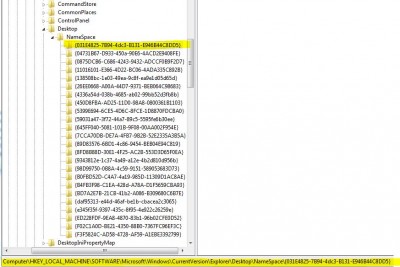 Backup:
Backup:
Zuerst klicken Sie diesen Schlüssel mit der rechten Maustaste an und wählen „Exportieren„. Geben Sie einen Ablageort an und speichern Sie die Datei.
Ein simpler Doppelklick auf diese Datei stellt die Bibliotheken-Ansicht später wieder her, falls Sie es sich anders überlegen.
Bibliotheken-Ansicht entfernen:
Klicken Sie den o.g. Schlüssel mit der rechten Maustaste an wählen Sie „Löschen„.
Bestätigen Sie mit „Ja“ und schließen Sie den Explorer sowie den Registrierungseditor.
Nach dem Neustart des Explorers sind die Bibliotheken-Ansichten entfernt.

